FusionCharts简单教程(三)-----如何自定义图表上的工具提示
最近有蛮多人总是问我这个FusionCharts制表的问题,帮助他们解决之后,在昨晚发现以前整理的笔记中有这个简单教程,而且以前也发表了几篇这个博文,所以就将其全部上传上来供别人参考。如有不正确之处望指正!!!!
所谓图表上的工具提示就是当鼠标放在某个特定的数据块上时所显示的提示信息。如下:

禁用显示工具提示
在默认情况下工具提示功能是显示的,但是有时候我们并不是很想需要这个功能提示功能,这个时候我们就希望能够禁用该功能。我们可以通过设置showToolTip='0'来禁用工具提示。
自定义文本
我们可以通过<set…/>元素的tooltext属性来给某个数据点设置特定的工具提供,也就是自定义文本显示。
<graph caption='每月销售额柱形图' xAxisName='月份' yAxisName='Units' showNames='1' decimalPrecision='0' formatNumberScale='0'>
......
<set name='八月' value='544' color='588526' />
<set name='九月' value='565' color='B3AA00' />
<set name='十月' value='754' color='008ED6' toolText='销售量最大'/>
<set name='十一月' value='441' color='9D080D' />
<set name='十二月' value='654' color='A186BE' />
</graph>
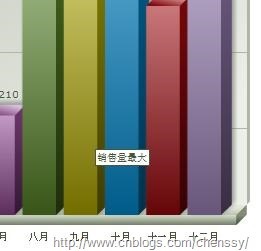
自定义背景颜色和边框
对于一个白色背景、黑色文字和黑色背景而已还真不是特别的“漂亮”,好在FusionCharts提供了toolTipBorderColor和toolTipBgColor这两个属性用来帮助我们自定义工具提示的背景色和边框颜色。
<graph caption='每月销售额柱形图' xAxisName='月份' yAxisName='Units' showNames='1' toolTipBorderColor='9D080D' toolTipBgColor='F7D7D1'>
......
</graph>
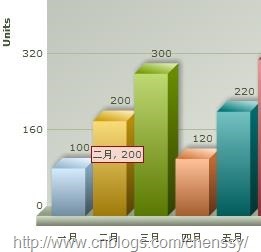
对于字体的设置,我们需要使用自定义样式来进行改变。这个下面在介绍。
多行提示
如果某个工具提示的内容太多,那么这个提示信息就会显示的特别的长。

对于这样的提示信息我们是非常不愿意见到的。这里我们就希望它能够多行、分段显示。这里我们可以通过使用伪代码{BR}来进行分段处理。

使用自定义样式改变字体样式
在XML中,我们能够利用样式来改变文本的字体样式。
<graph caption='每月销售额柱形图' xAxisName='月份' yAxisName='Units' showNames='1' toolTipBorderColor='9D080D' toolTipBgColor='F7D7D1'>
<set name='一月' value='100' color='AFD8F8' />
<set name='二月' value='200' color='F6BD0F' />
.......
<set name='十二月' value='654' color='A186BE' />
<styles>
<definition>
<style name='myToolTipFont' type='font' font='Verdana' size='14' color='008ED6F'/>
</definition>
<application>
<apply toObject='ToolTip' styles='myToolTipFont' />
</application>
</styles>
</graph>

更多请阅读:
>>>>>>>FusionCharts简单教程(一)---建立第一个FusionCharts图形
>>>>>>>FusionCharts简单教程(二)-----使用js加载图像和setDataXML()加载数据
>>>>>>>FusionCharts简单教程(四)-----基本数字格式
FusionCharts简单教程(三)-----如何自定义图表上的工具提示的更多相关文章
- FusionCharts简单教程(六)-----如何自定义图表上的工具提示
所谓图表上的工具提示就是当鼠标放在某个特定的数据块上时所显示的提示信息.如下: 禁用显示工具提示 在默认情况下工具提示功能是显示的,但是有时候我们并不是很想需要这个功能提示功能 ...
- FusionCharts简单教程(三)-----FusionCharts的基本属性
通过前面两章的讲解我们可以制作出简单的图像,但是有时候我们需要对图像进行一个精确的规划,比如设置背景颜色.设置提示信息.设置间隔颜色等等,这时就需要我们对FusionCharts的细节有比 ...
- FusionCharts简单教程(八)-----使用网格组件
有时候我们会觉得使用图像不够直接,对于数据的显示没有表格那样直接明了.所以这里就介绍如何使用网格组件.将网格与图像结合起来.网格组件能够将FusionCharts中的单序列数据以列表的 ...
- 如何自定义FusionCharts图表上的工具提示?
中的工具提示是什么?当鼠标悬停在一个特定的数据点上时就会显示工具提示,提示以下信息: 单系列图表(饼图和圆环除外):名称及数值 Pie & Doughnut:名称及数值/百分比 多系列组合图表 ...
- FusionCharts简单教程(四)-----基本数字格式
在统计图例中什么是最基本,最重要的元素?那就是数据.一个数据的统计图像那就是一堆空白.但是数据存在多种形式,比如小数,比如千分位等等.又如若一个数据是12.000000001,对于数据要求 ...
- Flash图表控件FusionCharts如何自定义图表上的垂直线
什么是垂直分割线 垂直(或条形图中的水平)分隔线是用来帮助用户分隔数据块的.可以被放置在任何两个数据点,即使是不规则的间隔也可以. <chart caption='Monthly Revenue ...
- FusionCharts简单教程(七)-----使用FusionCharts实现下钻功能
前面介绍的FusionCharts都是对FusionCharts的基本属性进行操作,下面几篇博文就FusionCharts的高级特性做一个介绍,包括:添加下钻链接.使用Style样式定制图 ...
- FusionCharts简单教程(一)---建立第一个FusionCharts图形
由于项目需求需要做一个报表,选择FusionCharts作为工具使用.由于以前没有接触过报表,网上也没有比较详细的fusionCharts教程,所以决定好好研究FusionCharts,同时做一个比较 ...
- FusionCharts简单教程---建立第一个FusionCharts图形
由于项目需求需要做一个报表,选择FusionCharts作为工具使用.由于以前没有接触过报表,网上也没有比较详细的fusionCharts教程,所以决定好好研究FusionCharts,同时做一个比较 ...
随机推荐
- HTML5中canvas大小调整
今天用到canvas元素,发现它的大小不是像普通dom元素一样,直接设置css样式可以改变的,它会由自己原本的大小伸缩. 例如, <canvas id='canvas'></canv ...
- 今天工作中遇到的问题!echart.js
echart.js 引用的时候, 配置文件和引用的echart.js 应该放在main.js的后面,带有window.onload的js后面.这样的话,不会阻止echar.js的渲染.
- IOS 6和 IOS7适配的一些问题
由于在做一个ios的通用设计平台,那么客户端解析的时候就涉及到一些ios不同版本,不同分辨率的适配问题 首先碰到的就是navigation bar中的item的背景色的问题 在ios7中设置setti ...
- python 连接 mysql 被拒绝
登陆mysql,然后输入 grant all on *.* to root@'%' identified by 'root'; 然后重启mysql即可
- IP地址框
//IP地址框 // 此段代码:独立的获取本机IP地址和计算机名 WORD wVersionRequested; WSADATA wsaData; char name[255]; CString ip ...
- smarty模板中获得循环次数
在smarty中可以有两种写法来获得循环次数(当然lz只会这两种:>,要是有大神会有其他的,欢迎补充) 写法一: {section name=loop loop=3} {$smarty.loop ...
- java获取文件名的三种方法
import java.io.File; import java.util.Arrays; public class FileName { /** * @param args */ public st ...
- Asp.net使用代码修改配置文件的节点值
使用代码修改配置文件的方法: 1.打开配置文件写入的权限 2.先按节点名称长到要修改的节点,然后删除,紧接着将有新值的节点添加回去 3.关闭配置文件写入的权限 修改Appsetting节点的值,修改其 ...
- C#中SQL Server数据库连接池使用及连接字符串部分关键字使用说明
(1) 数据库的连接使用后,必须采用close()连接等效的方法关闭连接.只有关闭后,连接才能进入连接池. 参见微软的使用连接池说明:https://msdn.microsoft.com/zh-cn/ ...
- Winpcap安装,Cannot open include file 'pcap.h'
VC报错 fatal error C1083: Cannot open include file: 'pcap.h': No such file or directory Winpcap是window ...
